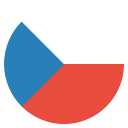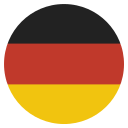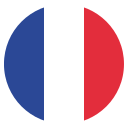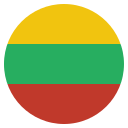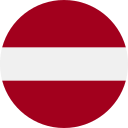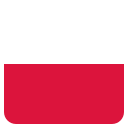Kidz Fun Art ułatwia dzieciom modyfikowanie ich rysunków za pomocą szeregu prostych i zabawnych narzędzi do zaznaczania. Niektóre z nich działają na wszystkich typach rysunków, inne są specjalizowane do takich rzeczy jak animacje.
Duplikuj

Najprostszym narzędziem jest narzędzie Duplikuj. Pozwala ono dziecku zaznaczyć dowolną część rysunku i ją zduplikować, tworząc kopię, którą można przesuwać lub modyfikować. Aby go użyć, wybierz narzędzie Zaznaczenie po prawej stronie, a następnie przeciągnij ramkę wokół obszaru, który chcesz zduplikować. Po zaznaczeniu, stuknij przycisk Duplikuj, który pojawi się obok zaznaczonej ramki.
Obróć

Aby obrócić zaznaczenie, najpierw wybierz obszar, który chcesz obrócić, używając narzędzia Zaznaczenie. Po zaznaczeniu, stuknij przycisk Obróć, który pojawi się obok zaznaczonej ramki. Następnie możesz przeciągnąć palcem lub piórem po okręgu, który pojawi się przed zaznaczeniem.
Wir

Narzędzie Wir było świetnym pomysłem projektanta produktu Kidz Fun Art, mojej 8-letniej córki. Aby go użyć, wybierz obszar, który chcesz zawirować, używając narzędzia Zaznaczenie. Po zaznaczeniu, stuknij przycisk Wir, który pojawi się obok zaznaczonej ramki. Następnie możesz przeciągnąć palcem lub piórem po okręgu, który pojawi się przed zaznaczeniem, aby zawirować go wokół. Czyż to nie jest fajne?
Rozmycie

Rozmycie obrazu to powszechny efekt używany w sztuce i fotografii. Naszym początkowym powodem do jego wprowadzenia było dodanie poczucia głębi do warstw tła, ale Twoje dziecko może używać go kreatywnie na wiele sposobów. Aby rozmyć zaznaczenie, najpierw wybierz obszar, który chcesz rozmyć, używając narzędzia Zaznaczenie. Po zaznaczeniu, stuknij przycisk Rozmycie, który pojawi się obok zaznaczonej ramki. Pojawi się okno dialogowe z suwakiem, który pozwala dostosować ilość rozmycia zastosowanego do zaznaczenia. Przesuń suwak w lewo lub w prawo, aby zwiększyć lub zmniejszyć efekt rozmycia, a następnie stuknij przycisk Kciuk w górę, aby potwierdzić.
Animacja: Kopiuj między klatkami
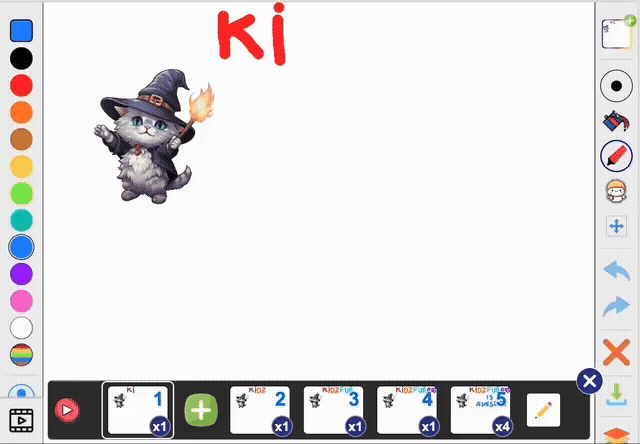
Podczas pracy z animacjami możesz kopiować części swojego rysunku z jednej klatki do drugiej. Jest to przydatne do tworzenia spójnych elementów w różnych klatkach lub ponownego używania części rysunków. Aby go użyć, wybierz narzędzie Zaznaczenie i przeciągnij ramkę wokół obszaru, który chcesz skopiować. Następnie stuknij przycisk Kopiuj między klatkami, który pojawi się obok zaznaczonej ramki - wygląda jak dwie niebieskie strony z strzałką pomiędzy nimi. To umieści kopię zaznaczonego obszaru nad listą klatek. Przełącz się na dowolną inną klatkę i po prostu stuknij ten skopiowany obszar, aby wkleić go do tej klatki. Następnie możesz go przesuwać lub modyfikować według potrzeb.
Animacja: Przesuń wzdłuż ścieżki
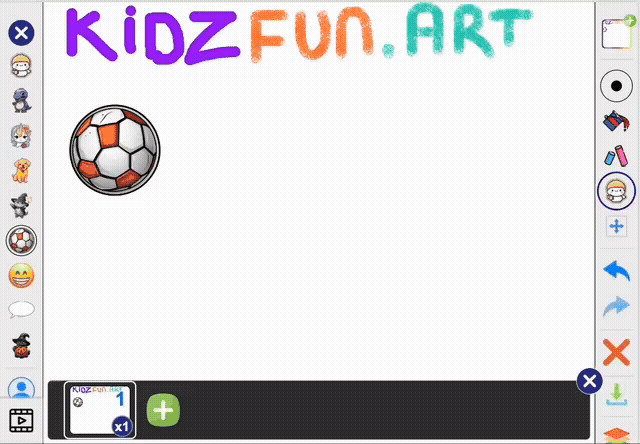
Naprawdę fajną funkcją dla animacji jest możliwość przesuwania zaznaczonego obszaru wzdłuż ścieżki. To kolejna funkcja inspirowana przez naszą 8-letnią projektantkę produktu, która z trudem przesuwała piłkę klatka po klatce, aby odbijała się po ekranie. Pomyśleliśmy, że musi być lepszy sposób, i oto jest!
Twoje dziecko może tworzyć dynamiczne animacje, w których elementy podążają za określoną trasą. Aby go użyć, wybierz obszar, który chcesz przesunąć, używając narzędzia Zaznaczenie. Po zaznaczeniu, stuknij przycisk Przesuń wzdłuż ścieżki, który pojawi się obok zaznaczonej ramki - wygląda jak przerywana linia z markerem na jednym końcu i flagą na drugim. Następnie możesz przeciągnąć zaznaczenie, aby narysować ścieżkę na płótnie, a zaznaczony obszar będzie podążał za tą ścieżką, gdy odtworzysz animację. Możesz wybrać, ile klatek użyć do animacji, a jeśli to konieczne, zostaną utworzone nowe klatki.